Emailový alias (přeposílání) je virtuální účet, jehož příchozí zprávy jsou přeposílány na jednu nebo více existujících emailových schránek.
Pro vytvoření aliasu se přihlaste do
Smart webmailu pomocí účtu
postmaster nebo jiného privilegovaného účtu (
Správa přístupu).
V horním menu přejděte na položku Administrace.

Jestliže není tato položka v menu zobrazená (většinou při nižších rozlišeních monitoru nebo menší velikosti okna prohlížeče), zvolte Nástroje.
V levém hlavním menu zvolte položku Alias a klikněte na tlačítko + Alias
Zobrazí se formulář, do kterého zadejte požadované údaje:
- Název - adresa aliasu
- Cílová emailová adresa - jedna nebo více adres, na které budou přeposlané emaily adresované na adresu aliasu.
(Místo emailové adresy můžete také zadat pouze název schránky již existující ve vaší doméně; místo 'vedeni@zizkovsky.cz' tedy jen 'vedeni')
Po zadání všech adres (každou přidáte kliknutím na tlačítko Přidat), na které má být alias přeposlán, ukončete vytvoření aliasu kliknutím na tlačítko Zavřít.
Adresy můžete buď přidávat ručně nebo je naimportovat z CSV souboru. Na každé řádce musí být JEDNA adresa, adresy nesmí mít na začátku nebo konci mezery.
Pokud aktivujete přepisování obálkové adresy odesílatele nemůže být délka vkládané adresy více jak 38 znaků.
Pozn. K hostingu lze vytvořit pouze tolik e-mailových aliasů, kolik daný webhosting umožňuje maximálně vytvořit e-mailových schránek.
Alias upravíte kliknutím na požadovanou položku v seznamu.
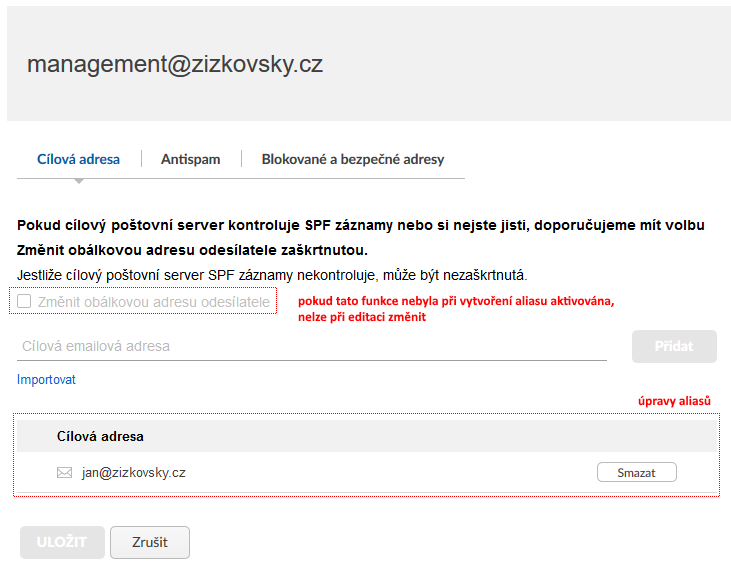
Emailové adresy, na které je alias přeposílán, můžete upravit stejným zpsůobem jako při jejich přdávání
Pro odstranění adresy klikněte na odkaz Smazat (smažete-li všechny adresy, dojde po zavření okna k odstranění aliasu).
Na stránce úpravy aliasu se rovněž nachází několik záložek, které umožňují u schránky nastavit antispamová pravidla tak, jak to znáte z nastavení běžné schránky.
- Antispam - nastavení se od fyzické schránky liší tím, že nelze nastavit přesouvání zpráv do složky Spam 'schránka fyzicky neexistuje)
- Blokované a bezpečné adresy
Změny provedené na stránce uložte kliknutím na tlačítko Uložit (jeho název se mění podle toho, v jaké sekci se nacházíte)
V seznamu vyberte požadované aliasy a klikněte na tlačítko Export nacházející se pod seznamem.
Emailové adresy včetně nastaveného přeposílání jsou vyexportované do formátu CSV (hodnoty oddělené čárkami).
- Exportuje se název aliasu, adresy pro přesměrování, nastavení antispamu včetně počtu blokovaných a bezpečných adres
Jednotlivé aliasy můžete smazat při jejich úpravách pomocí tlačítka Smazat umístěném v pravém horním rohu okna.
Při hromadném mazání aliasů nejprve vyberte v seznamu požadované aliasy a poté klikněte na tlačítko Smazat nacházející se panelu nástrojů nad seznamem.